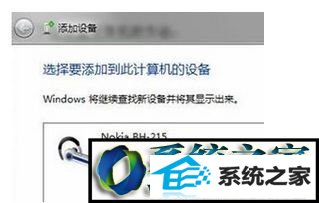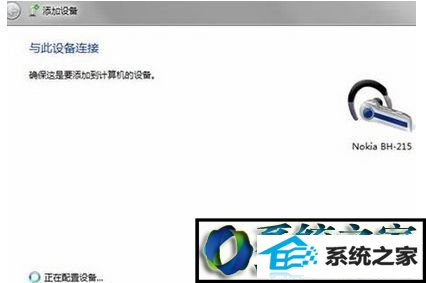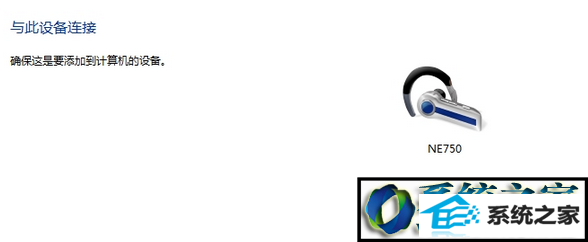大神详解win8系统添加蓝牙耳机失败的办法?
日期:2013-05-16 00:00 作者:win7系统官网 来源:http://www.win770.com
大神详解win8系统添加蓝牙耳机失败的办法??
很多对电脑不熟悉的朋友不知道win8系统添加蓝牙耳机失败的问题如何解决,虽然win8系统添加蓝牙耳机失败的少许解决办法,所以小编就给大家准备了win8系统添加蓝牙耳机失败的情况实在太难了,只需要按照;1、点击“显示Bluetooth设备”; 2、点击添加设备; ;的方法即可解决,接下来小编就给大家带来win8系统添加蓝牙耳机失败的具体解决流程。
具体方法如下: 1、点击“显示Bluetooth设备”;

2、点击添加设备;
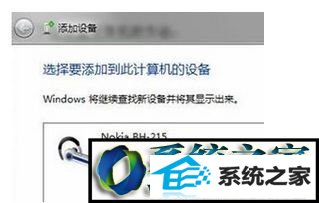
3、搜索设备;
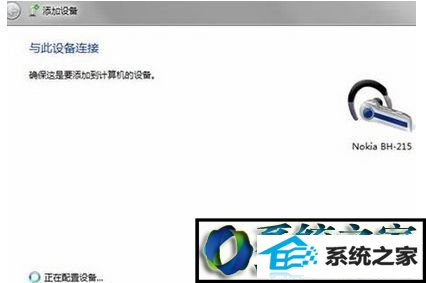
4、再打开设备与打印机,找到它,点击属性,选择服务,找到耳机,并打勾,然后安装驱动,安装成功,就点一下喇叭图标,然后看到播放设备,把它设为默认,因为一般win8上是默认扬声器的。
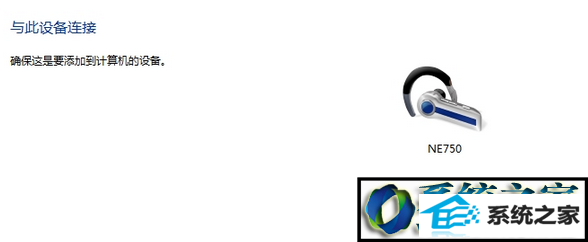
解决方法二: 1、一般的蓝牙耳机都有个配对状态的,请将蓝牙耳机开到这个合适状态下才能被蓝牙设备搜索到;
2、有的是先在关机状态长按电源键(也有是按多功能键的),直到指示灯快速闪烁,这时就是蓝牙耳机的配对状态了,再开蓝牙设备的蓝牙,便能搜到蓝牙耳机设备名,点击就能连接上、
3、特殊一点的蓝牙耳机也有直接把电源键开了,就能配对的,而蓝牙音箱就大多都是这种模式的。 上述教程内容就是win8添加蓝牙耳机失败的解决方法,按照上述设置之后,win8系统就可以成功添加蓝牙耳机了。